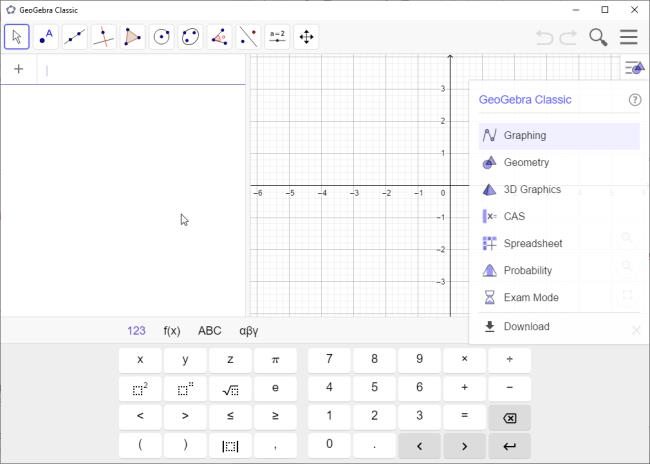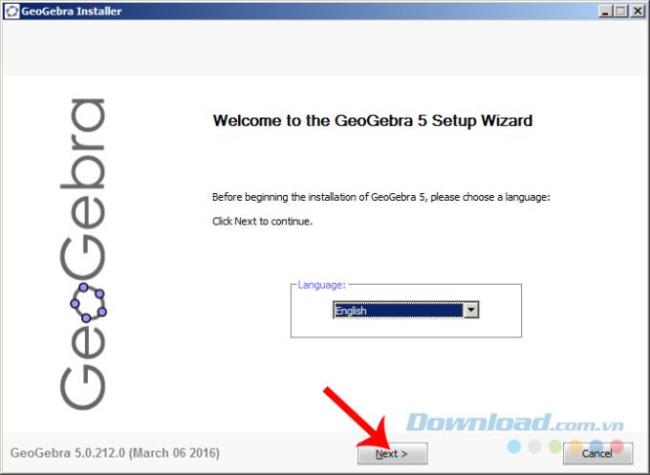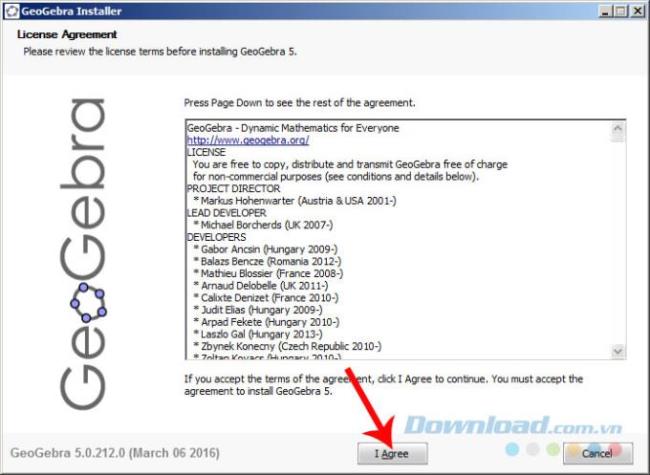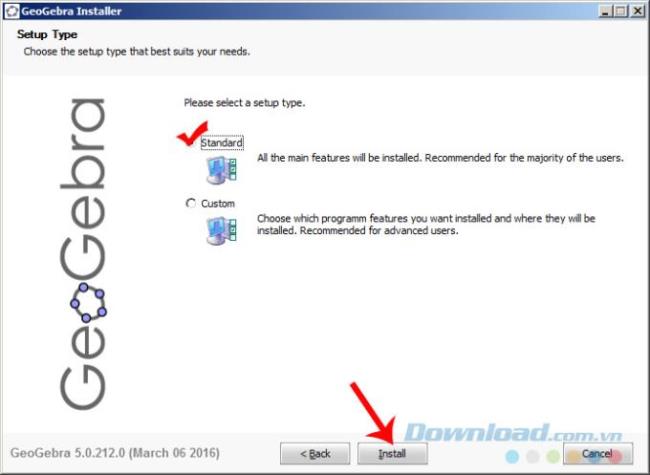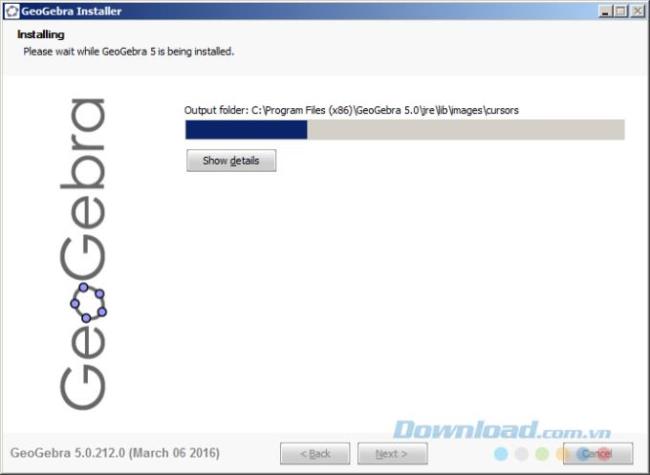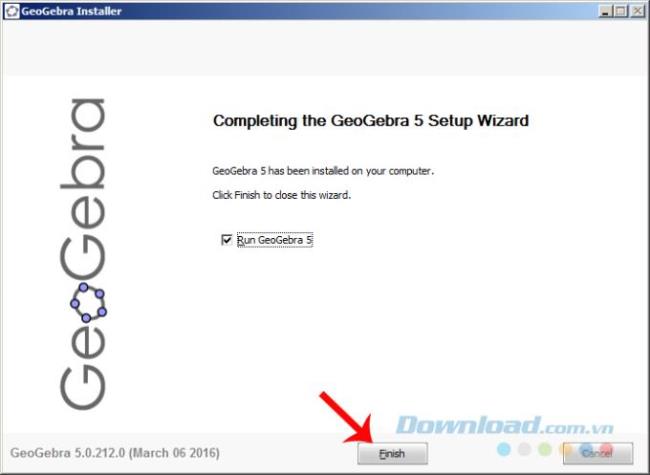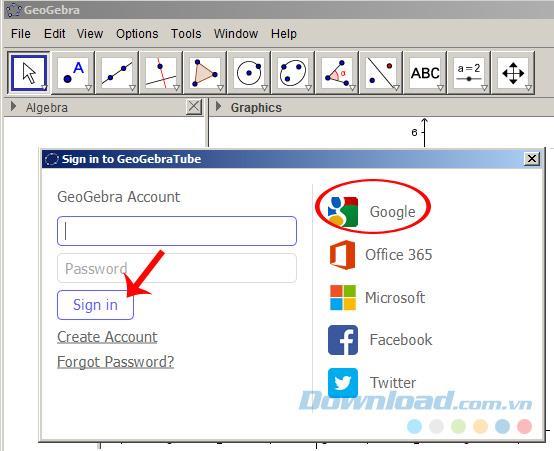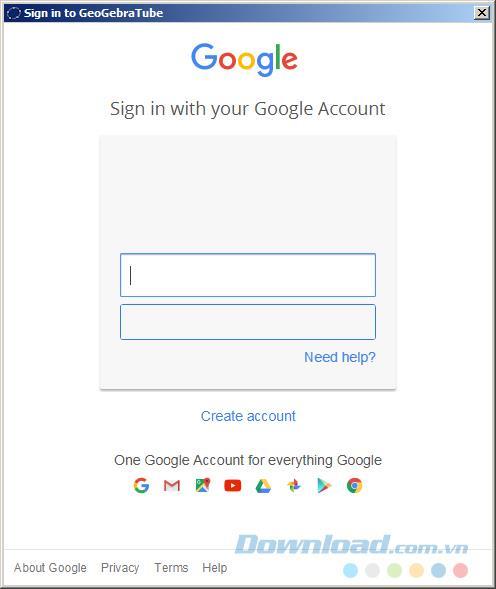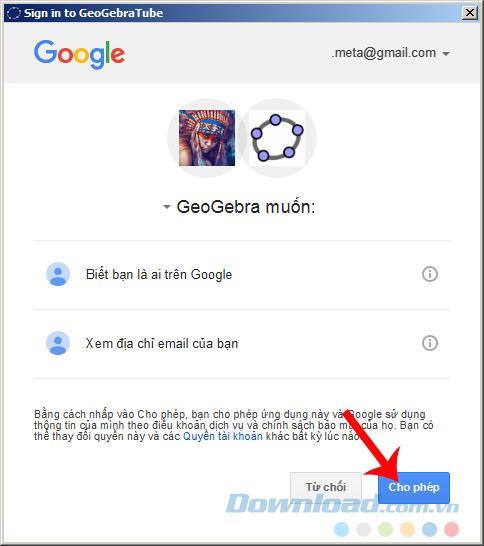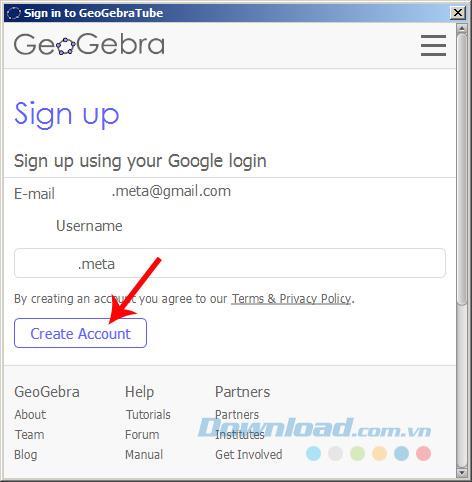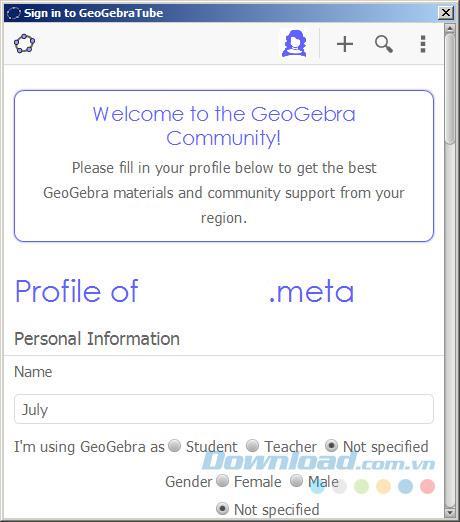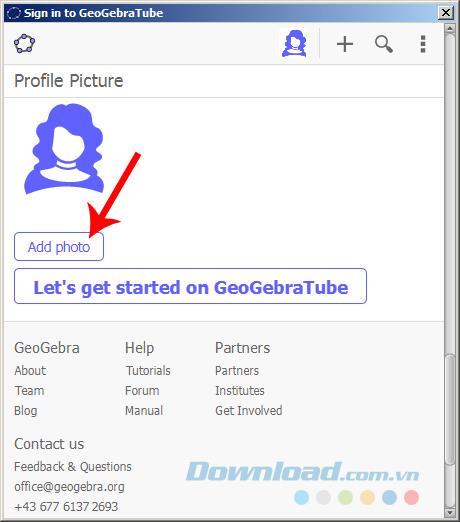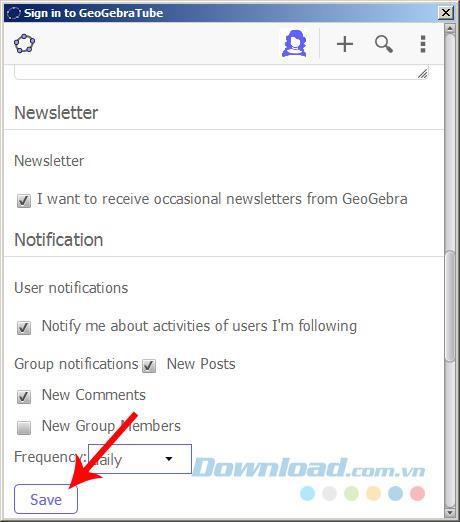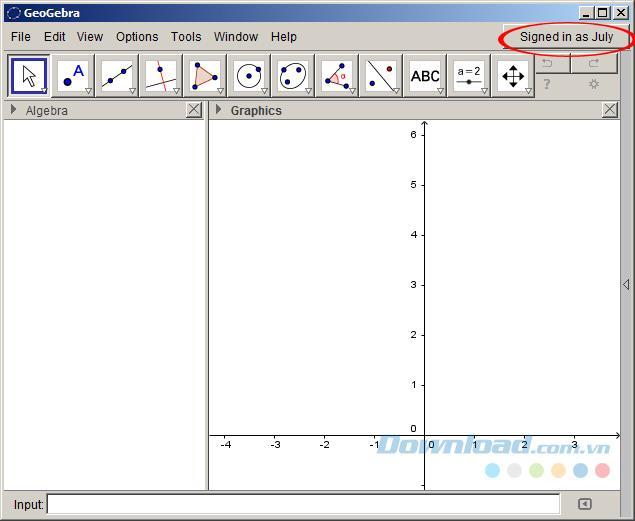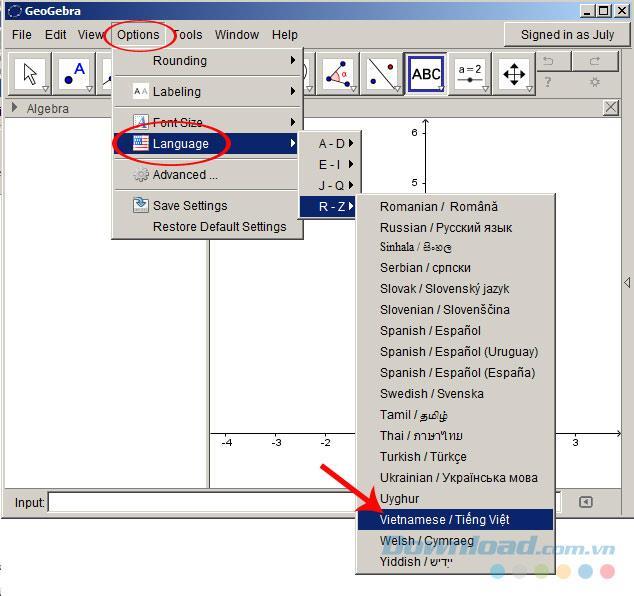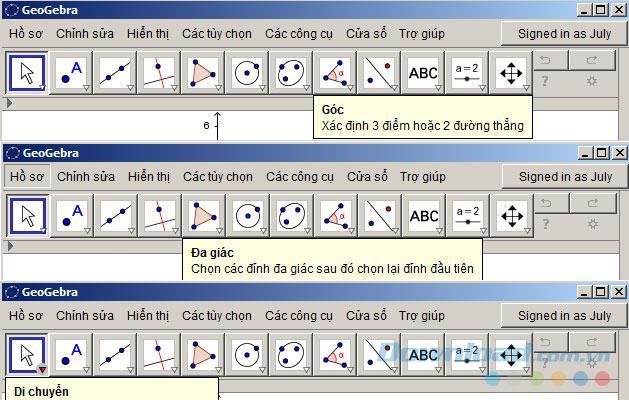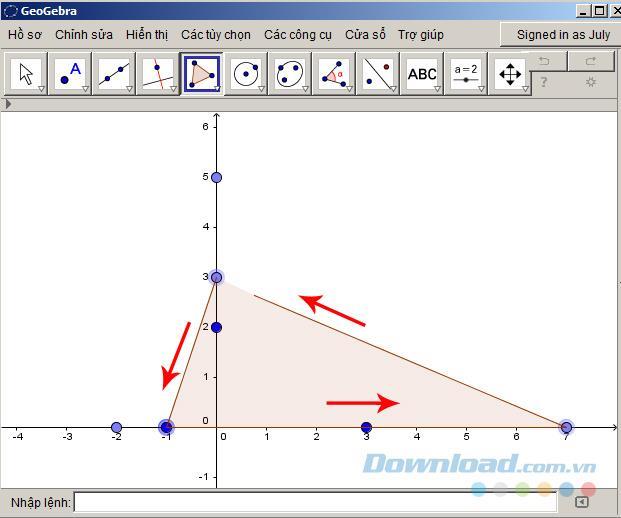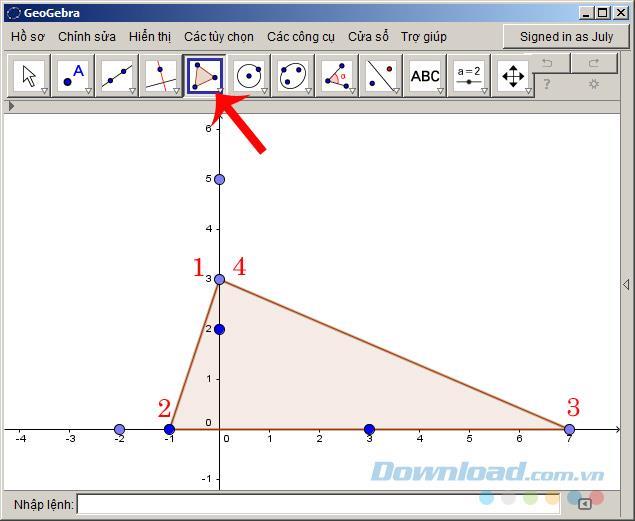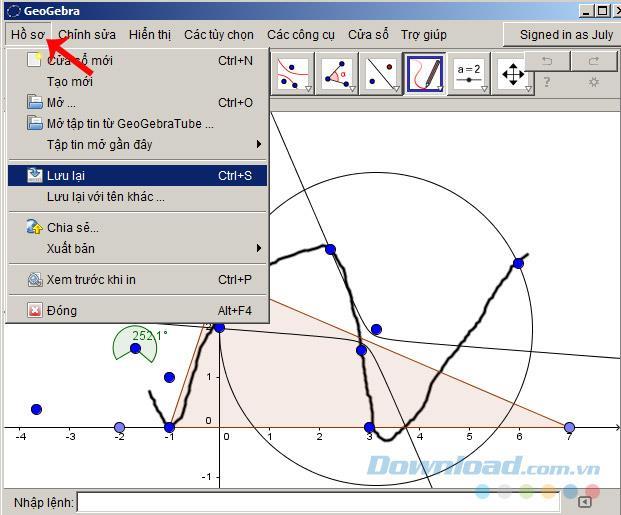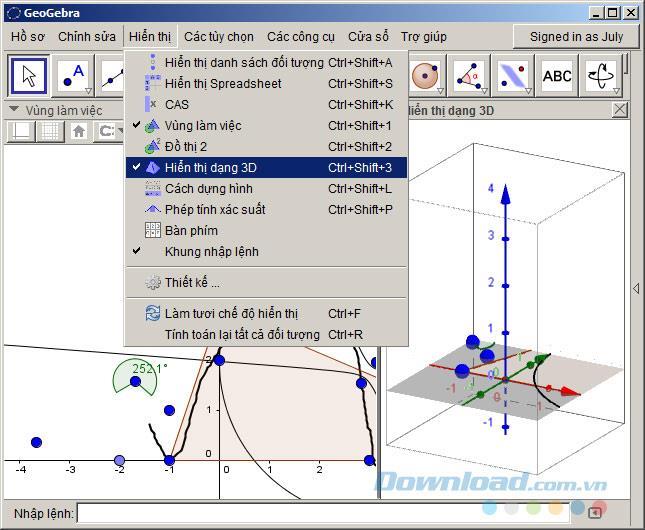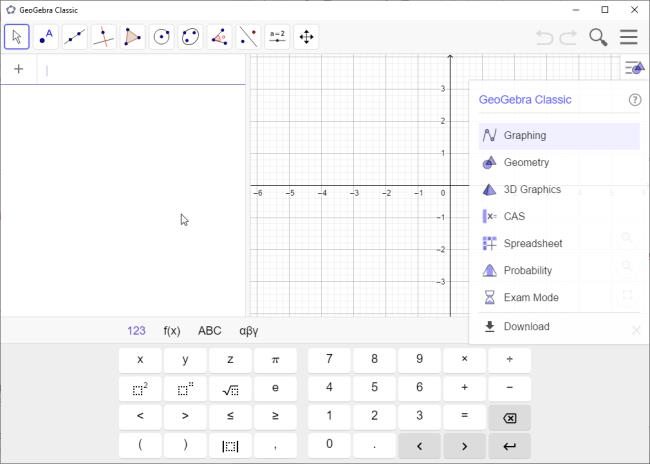La matemática es siempre una asignatura grande y compleja. Para aquellos apasionados, este es un mundo maravilloso para explorar, pero para otros, esta es una pequeña dificultad, incluso para muchos maestros. Necesitan ayuda para completar su enseñanza y aprendizaje. El software Geogebra también se liberó de esta necesidad.
Disponible en todos los sistemas operativos populares de la actualidad, GeoGebra es una herramienta indispensable si desea que sus hijos e hijos estudien bien las matemáticas.
Instale GeoGebra en la computadora
Paso 1: Abra el archivo que acaba de descargar en su computadora, luego haga doble clic y comience.
Paso 2: Seleccione el idioma original y luego haga clic en Siguiente .
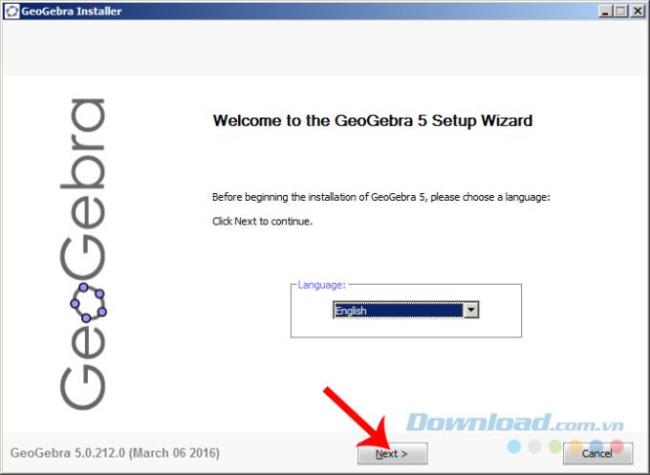
Paso 3: haz clic en Acepto.
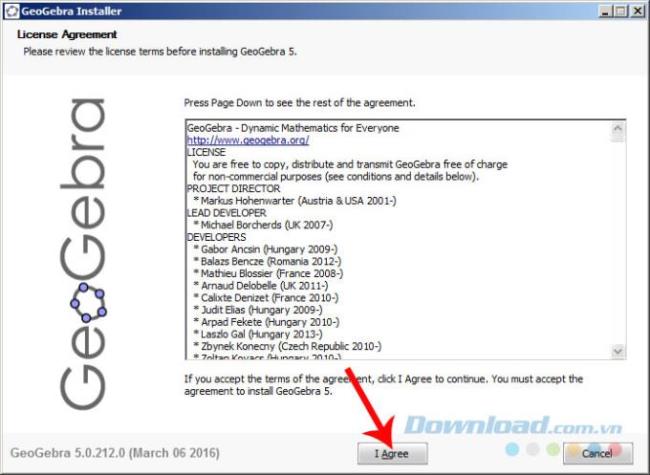
Paso 4: selecciona el paquete de instalación:
- Estándar: instalación automática (para principiantes, usuarios generales)
- Personalizado: Configuración avanzada, seleccione solo las características necesarias para instalar (esto es para usuarios experimentados).
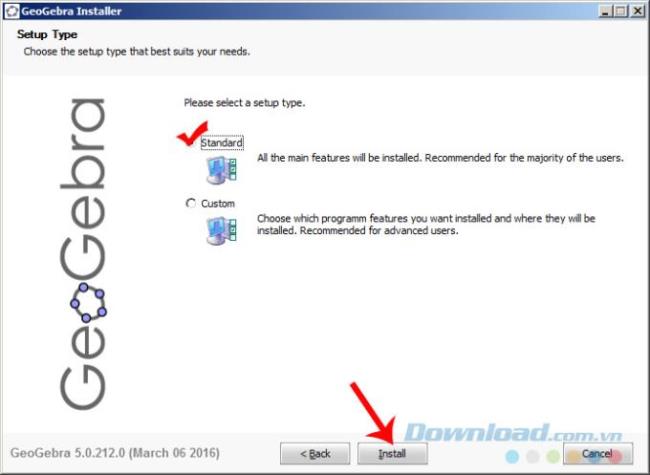
Seleccione el modo de instalación y luego haga clic en Instalar
Paso 5 : espera un poco para que se complete el proceso de instalación.
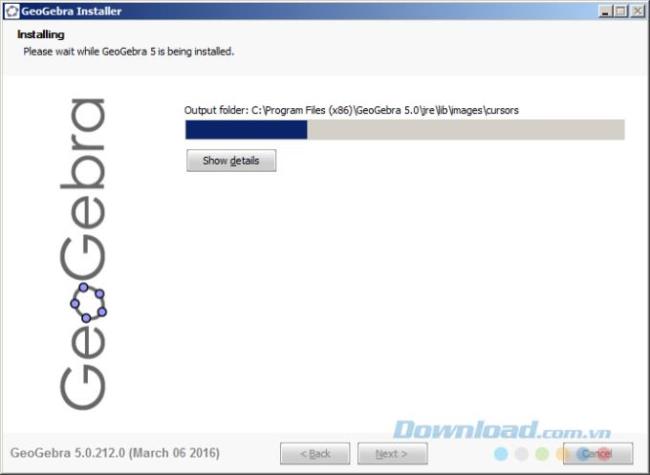
Haga clic en Finalizar para cerrar.
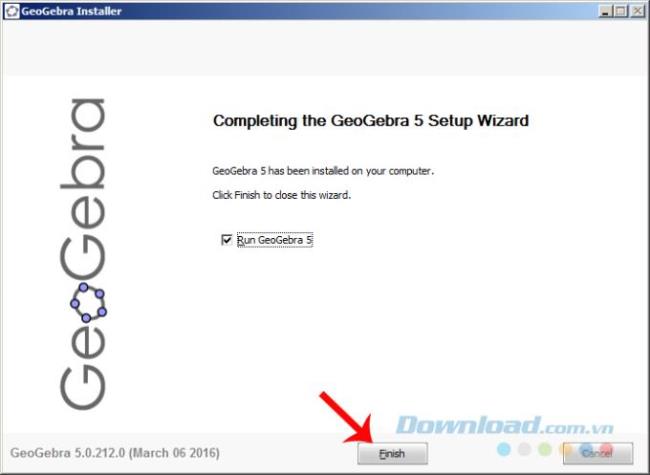
Inicie sesión en GeoGebra, registre una cuenta de GeoGebra
La interfaz principal de GeoGebra nos requerirá iniciar sesión o registrar una cuenta para usar. Para registrar una nueva cuenta, haga clic en Crear cuenta. Si desea iniciar sesión para usar de inmediato, puede usar una de las siguientes cuentas populares:
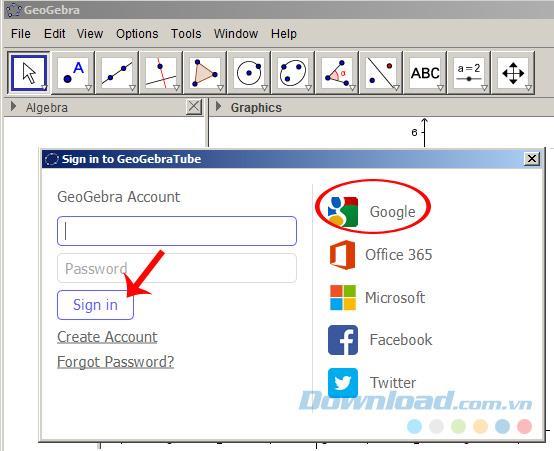
En este artículo, Download.com.vn elige usar una cuenta de Google, aparece una ventana, ingrese su nombre de usuario y contraseña y luego Enter .
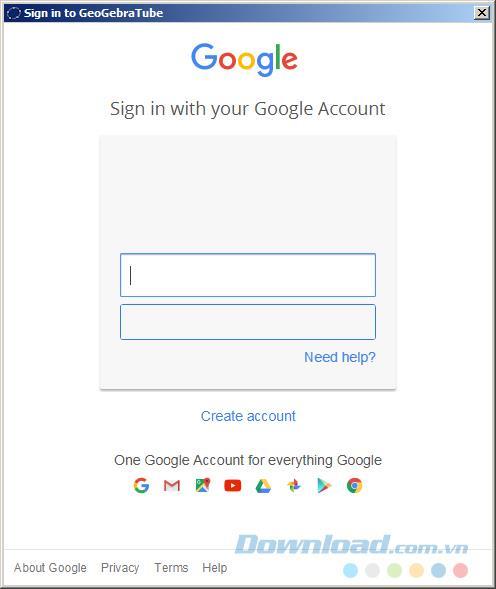
Haz clic en Permitir.
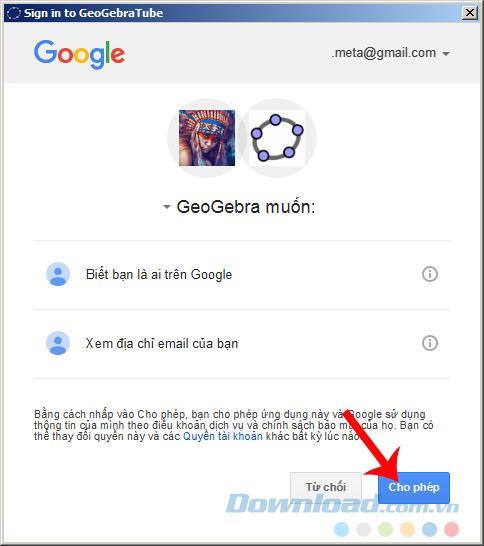
Esta cuenta de inicio de sesión será recordada e integrada en la aplicación justo cuando haya completado el nuevo registro.
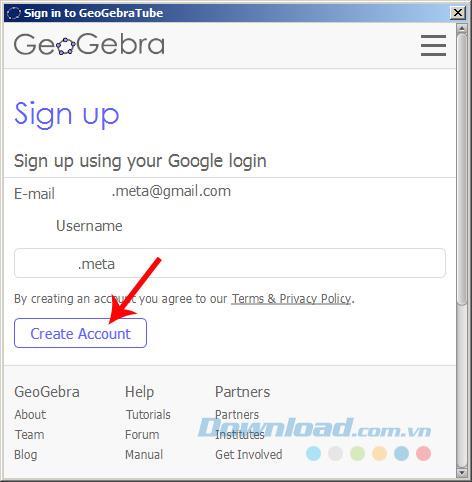
Ingrese la información de su cuenta y seleccione Crear cuenta
Ahora puede cerrar la ventana para declarar esta información y usar GeoGebra, pero si lo desea, también podemos completar cierta información básica como nombre, edad o avatar ...
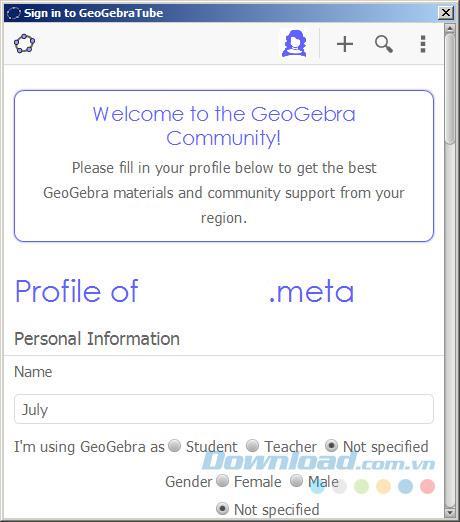
Haga clic en Agregar foto para reemplazar el avatar de su cuenta.
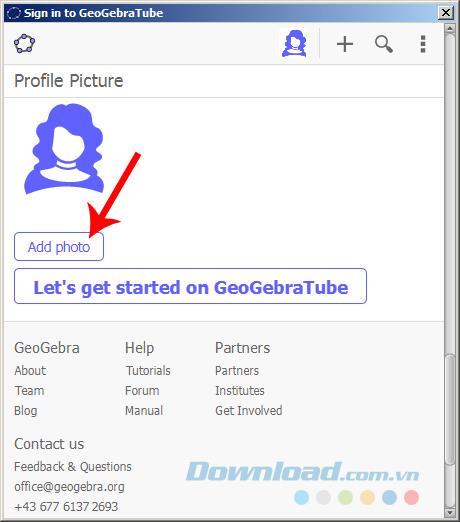
Después de completar toda la información que se declarará, haga clic en Guardar para guardar.
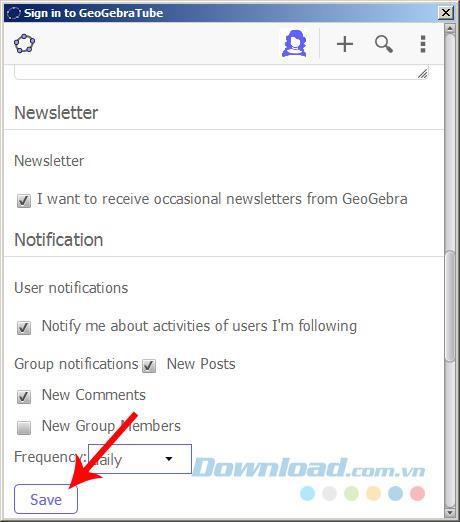
Cómo usar GeoGebra en una computadora
Esta es la interfaz principal del software de soporte de aprendizaje matemático GeoGebra.
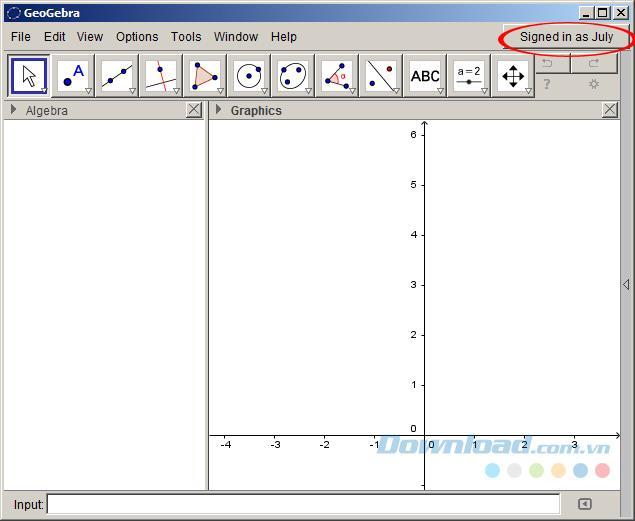
Un hecho interesante es que, aunque durante el proceso de instalación, no pudimos personalizar el idioma. Pero una vez completada la instalación, desde la interfaz principal, haga clic con el botón izquierdo en Opciones / Idioma y luego seleccione el idioma vietnamita para usar.
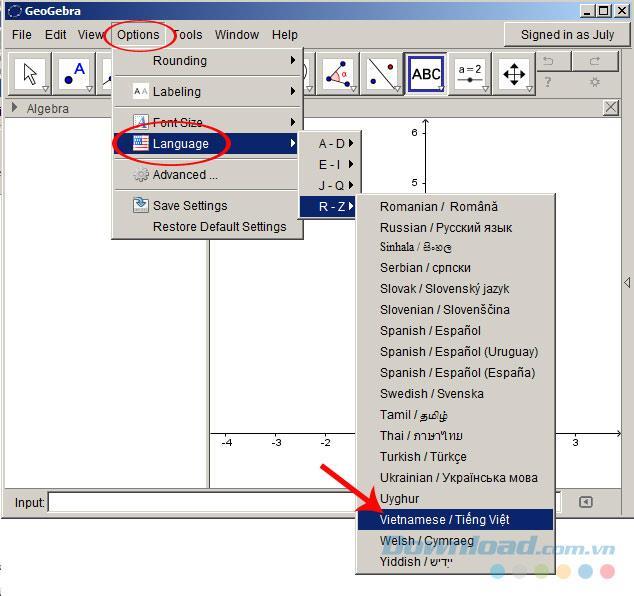
Debajo de la barra de menú hay una serie de iconos. Cada icono corresponde a una característica diferente.
- Para ver cuál es esa característica y cómo usarla, desplace el cursor sobre ella y vea las instrucciones en la pequeña ventana que aparece.
- Para usar, haga clic izquierdo en ese icono.
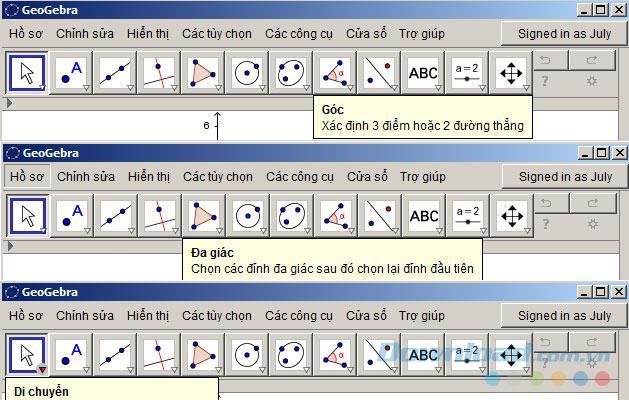
Instrucciones para usar las funciones de GeoGebra
Ejemplo: dibujar un polígono
Instrucciones: Seleccione los vértices del polígono y luego seleccione el primer vértice nuevamente.
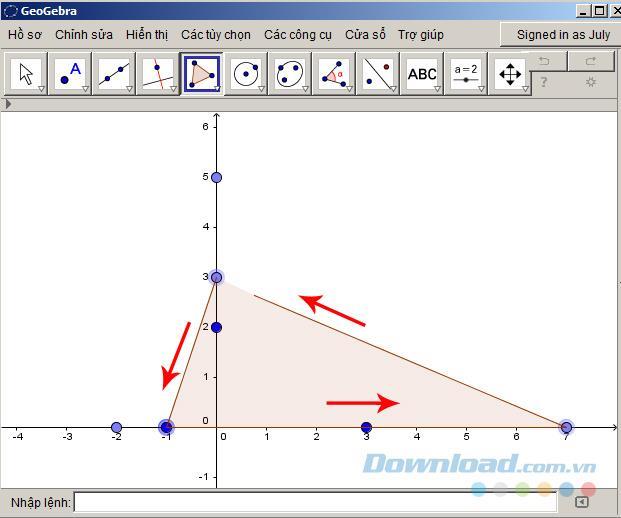
Específicamente:
- Haz clic en el ícono del triángulo.
- Haga clic con el botón izquierdo del mouse respectivamente en 3 puntos diferentes del gráfico (nota: el primero y el final deben ser iguales).
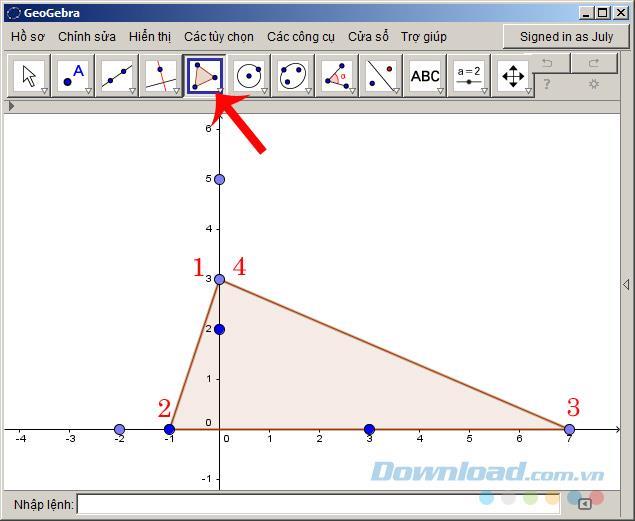
Además, cada vez que pasa el cursor sobre un icono, la ventana que aparece a continuación ofrece más opciones para el usuario. Una vez completado, GeoGebra permite guardar los resultados de la implementación para su uso posterior.
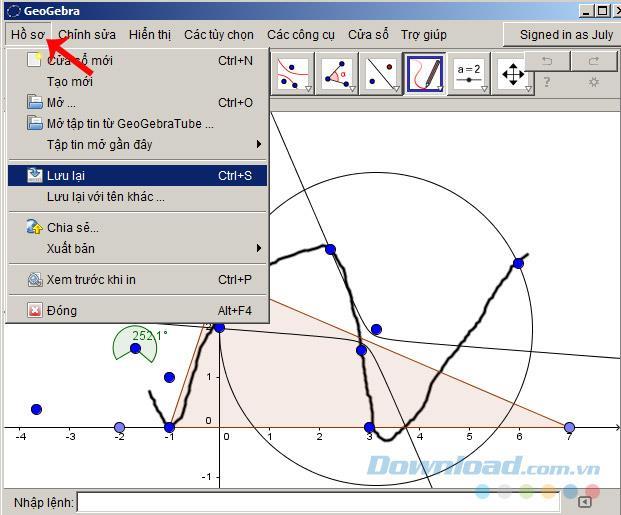
Haga clic en Mostrar , la interfaz principal se dividirá, un lado es el gráfico original y el otro muestra las opciones.
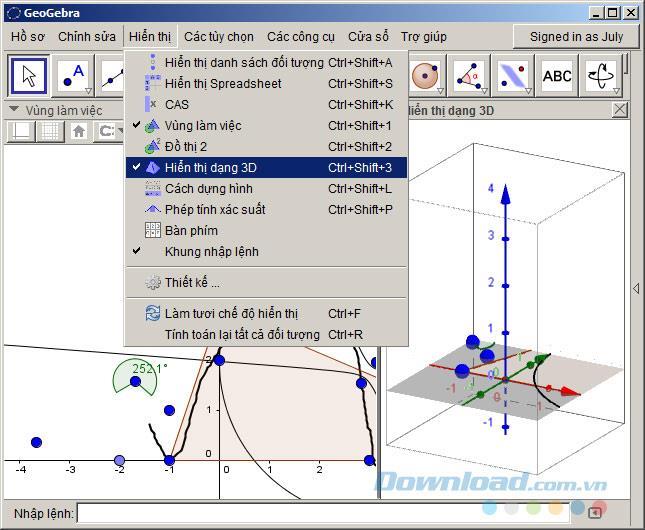
Gráfico original y pantalla 3D (derecha)
A primera vista, parece que este es un software bastante complejo y difícil de usar. Sin embargo, las características y los objetos en GeoGebra se calculan cuidadosamente y se conectan estrechamente, apoyándose perfectamente durante el uso. Sin embargo, con 2 versiones en computadoras y 2 versiones en teléfonos, GeoGebra hace que los usuarios se sientan seguros cuando pueden usarse en cualquier momento y en cualquier lugar, sin embargo, de acuerdo con las revisiones individuales de los usuarios. El uso de GeoGebra en computadoras y teléfonos inteligentes tiene ciertas diferencias, a saber:
Características de GeoGebra en la computadora:
- Fácil de manipular.
- Las operaciones se realizan con extrema precisión (puntos, líneas, vectores, rotación, zoom ...).
- Interfaz grande, fácil de ver, fácil de observar y elegir, cambiar las opciones.
- Velocidad de procesamiento rápida, pantalla clara.
- Se integra fácilmente con otros dispositivos para intercambiar y acceder a datos (otras computadoras, proyectores ...).
- No es conveniente porque la computadora portátil es bastante grande, por lo que no es adecuada para moverse lejos.
Funciones de GeoGebra en teléfonos inteligentes:
- Difícil de operar debido a la pequeña pantalla (especialmente para operaciones que necesitan alta precisión, como seleccionar puntos, dibujar gráficos, obtener puntos asintóticos ...).
- Difícil de ver, hacer zoom, no es posible observar el conjunto u otras partes del diagrama.
- La entrada de datos también es más difícil, más larga.
- Fácil de llevar.
Con suerte, con el tutorial básico anterior, ha aprendido a usar el software de soporte GeoGebra Math en la computadora. Hay muchas otras características que no se han introducido, pero en base a este tutorial, puede aprender y usarlo usted mismo.
Ve a la página de GeoGebra en Academic Software y elige si quieres descargar e instalar GeoGebra, o si prefieres usar la versión en línea.
Para la versión en línea
Haz clic en el botón verde 'Ir a GeoGebra Online' a la derecha. Puedes utilizar el programa inmediatamente.
Para descargar e instalar GeoGebra
Paso 1: Bajo 'Seleccionar versión' en la parte superior derecha de la página, elige 'GeoGebra 6'.
Paso 2: Haz clic en el botón verde 'Descargar GeoGebra 6'.
Paso 3: El archivo de instalación se descargará. Ejecuta este archivo.
Paso 4: GeoGebra se lanzará y estará listo para ser usado inmediatamente. Puedes eliminar el archivo de instalación y ejecutar el programa desde el menú Inicio.